win11 更新卡住解決方法
最近有越來越多的用戶想要嘗鮮一下win11系統(tǒng),但是在升級(jí)更新的時(shí)候出現(xiàn)了卡住不動(dòng)的情況,這可能因?yàn)閹追N情況導(dǎo)致,如果彈出提示,那么可能是應(yīng)用程序沖突,如果沒有彈出提示,那么可能只是單純的卡頓了,我們可以通過不同的方法來解決他們。
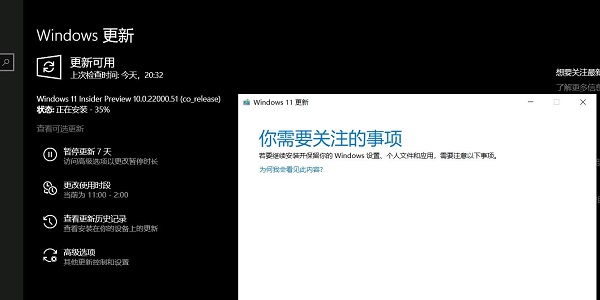
方法一:
1、首先,如果出現(xiàn)類似于上圖的更新到一半,卡住并彈出提示,那么就是應(yīng)用程序沖突了。
2、這時(shí)候點(diǎn)擊左下角開始菜單,進(jìn)入“設(shè)置”
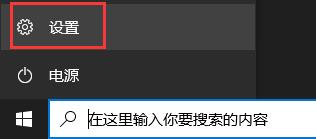
3、接著進(jìn)入其中的“應(yīng)用”選項(xiàng)。
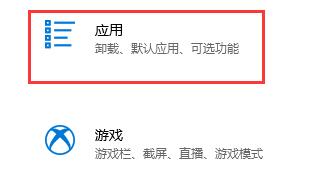
4、然后在其中找到所有的殺毒軟件和安卓模擬器,將他們卸載。
5、卸載完成后重啟電腦,就可以正常更新win11了。
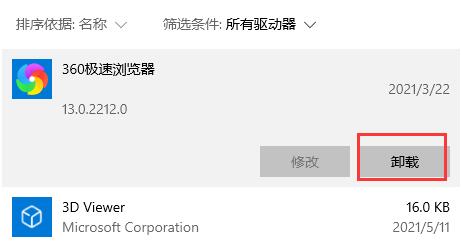
方法二:
1、如果我們沒有彈出對(duì)話框,但是更新進(jìn)度卡住不動(dòng)了。
2、那么可以打開任務(wù)管理器,進(jìn)入“性能”選項(xiàng)卡,查看硬件使用情況。
3、如果硬件沒有正常運(yùn)行,那么需要重啟電腦;如果正在運(yùn)行,那么只要等待一段時(shí)間就可以繼續(xù)更新了。
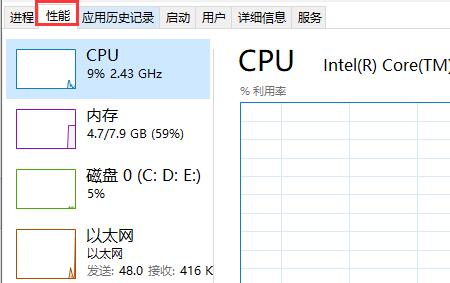
方法三:
1、因?yàn)槲④浄?wù)器對(duì)于國內(nèi)用戶來說不太穩(wěn)定,所以大家如果懶得等待更新的話可以直接在本站下載。
2、本站提供的win11不僅穩(wěn)定可靠,而且安裝起來非常方便,跟著教程即使是新手也可以輕松安裝使用win11。

win11純凈版
干凈純凈 使用流暢
一鍵安裝教程
table tbody tr td button{background: #4E9FF7;border:none;border-radius: 4px;padding: 5px 16px;display: inline-block;vertical-align: text-top;}table tbody tr td button a{border:none;color: #fff;}詳情相關(guān)文章:win11任務(wù)欄崩潰了解決教程 | win11任務(wù)欄無反應(yīng)解決方法 | win11任務(wù)欄一直轉(zhuǎn)圈圈解決方法
以上就是win11 更新卡住解決方法了,有更新卡住問題的朋友只要跟著上面的方法一步步檢測(cè)問題就可以解決了。想知道更多相關(guān)教程還可以收藏好吧啦網(wǎng)。
以上就是win11 更新卡住解決方法的全部內(nèi)容,望能這篇win11 更新卡住解決方法可以幫助您解決問題,能夠解決大家的實(shí)際問題是好吧啦網(wǎng)一直努力的方向和目標(biāo)。
相關(guān)文章:
1. Windows11升級(jí)可能會(huì)加密硬盤 注意!這個(gè)按鈕不要碰!2. 怎么徹底關(guān)閉Win10系統(tǒng)的自動(dòng)更新功能?3. Win10桌面圖標(biāo)大小怎么更改?Win10桌面圖標(biāo)大小更改方法介紹4. Win10系統(tǒng)下雙核瀏覽器如何切換內(nèi)核?5. 統(tǒng)信uos系統(tǒng)怎么選擇打印機(jī)驅(qū)動(dòng)? uos打印機(jī)驅(qū)動(dòng)的兩種選擇方法6. macOS Ventura 13.3 正式版發(fā)布: 增加了重復(fù)照片檢測(cè)功能等功能7. 教你如何使用兩行代碼激活Windows系統(tǒng)8. Win8系統(tǒng)提示無線適配器或訪問點(diǎn)有問題怎么解決?9. Win10微軟搜索很慢怎么辦?瞬間提速方法推薦10. rsync結(jié)合 inotfiy 實(shí)現(xiàn)實(shí)時(shí)備份的問題

 網(wǎng)公網(wǎng)安備
網(wǎng)公網(wǎng)安備